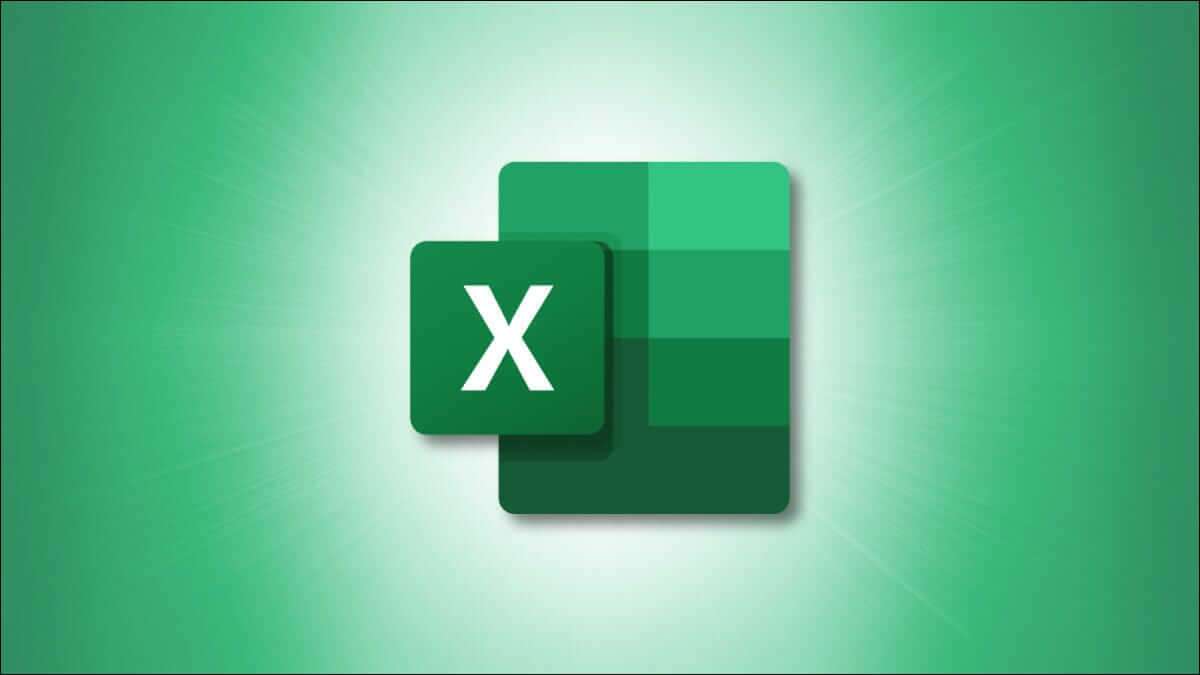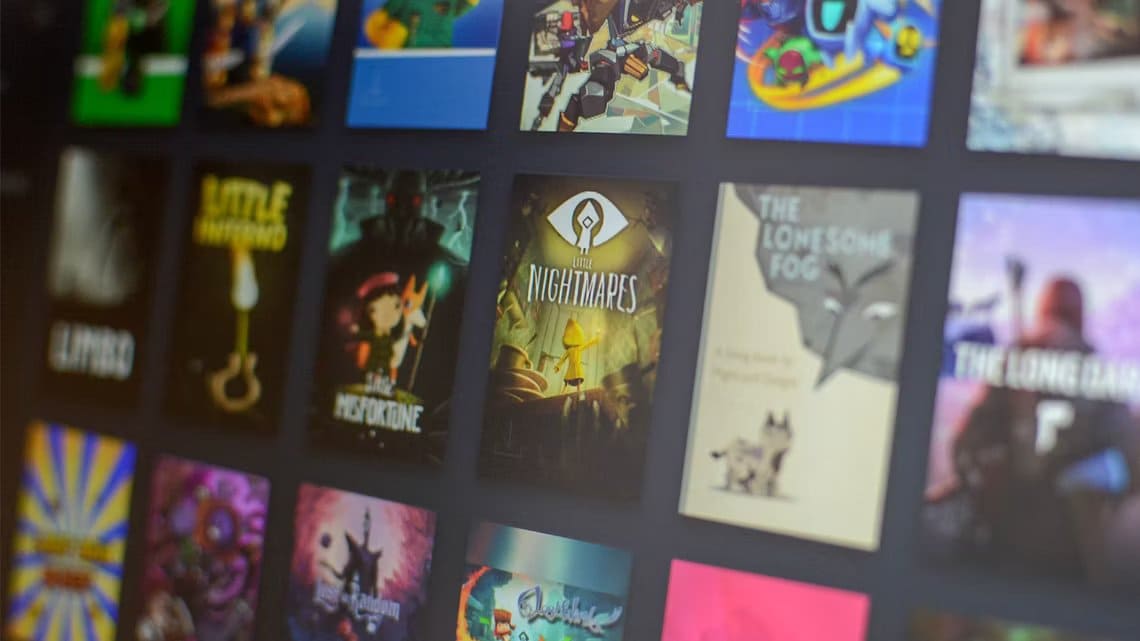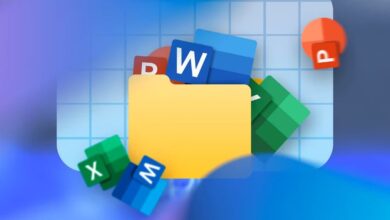Bir e-posta imzası, alıcının sosyal medyadaki varlığınızı, iletişim bilgilerinizi veya şirketteki rolünüzü bilmesini sağlamanın harika bir yoludur. gibi e-posta sağlayıcıları Outlook ve Gmail Kullanıcılar, gönderdikleri her e-posta ile benzersiz bir imza oluşturur. Sorun, farklı amaçlar için birden çok imza kullanmak istediğinizde ortaya çıkar. Outlook masaüstünde farklı imzaların nasıl kullanılacağı aşağıda açıklanmıştır.

Diyelim ki arkadaşlarınıza ve ailenize kişisel bir e-posta gönderiyorsunuz, bu durumda iş ayrıntılarını içeren bir imza eklemek istemezsiniz. Aynı şekilde, bir iş e-postasını yanıtlamak istediğinizde, kişisel sosyal medya profillerinde imza kullanmayacaksınız.
Farklı amaçlar için her zaman farklı e-posta kimlikleri kullanabilirsiniz, ancak bu, farklı imzalar kullanmak için uygun bir çözüm değildir. Neyse ki Outlook, alıcının ve e-postanın bağlamına göre kullanılacak farklı imzalar oluşturmanıza olanak tanır. Bunu nasıl kuracağınız aşağıda açıklanmıştır.
WINDOWS İÇİN OUTLOOK UYGULAMASINDA FARKLI İMZALAR KULLANIN
Tek bir Outlook hesabında farklı Outlook imzalarını kullanma yeteneği yalnızca masaüstü uygulamalarıyla sınırlıdır. Anlamı, birden çok Outlook imzası oluşturamaz ve kullanamazsınız. Outlook mobil uygulamaları veya web.
Aşağıdaki örnekte, farklı imzalar kullanmak için Microsoft 365 Outlook uygulamasını kullanacağız. Aşağıdaki adımları izleyin.
Adım 1: Windows PC'nizde Outlook'u açın.
Adım 2: Menü çubuğunda Dosya'yı tıklayın.
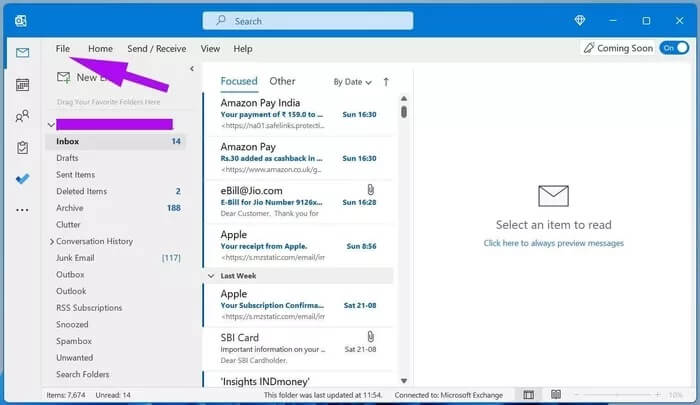
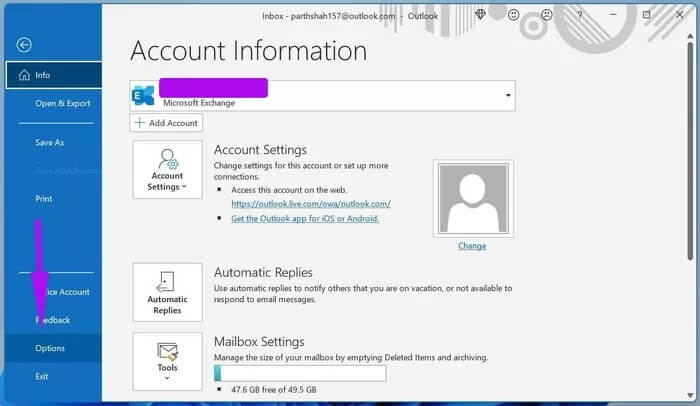
Adım 4: Mail'e gidin ve İmzalar'ı seçin.
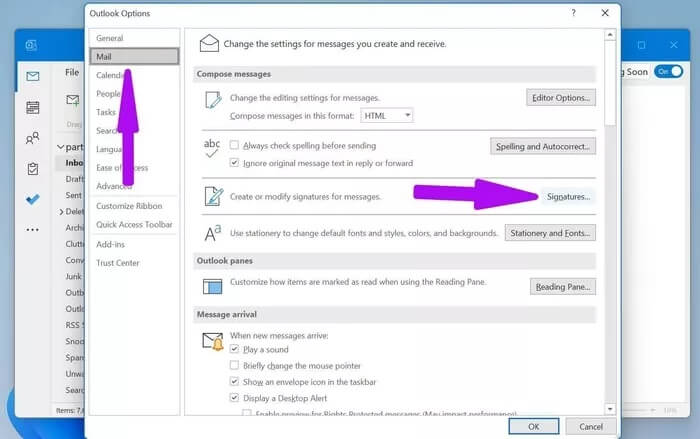
Adım 5: Düzenlemek için mevcut imzaları göreceksiniz.
Aşama 6: Mevcut imzada değişiklik yapabilir ve Yeni butonunu kullanarak yeni bir imza oluşturabilirsiniz.
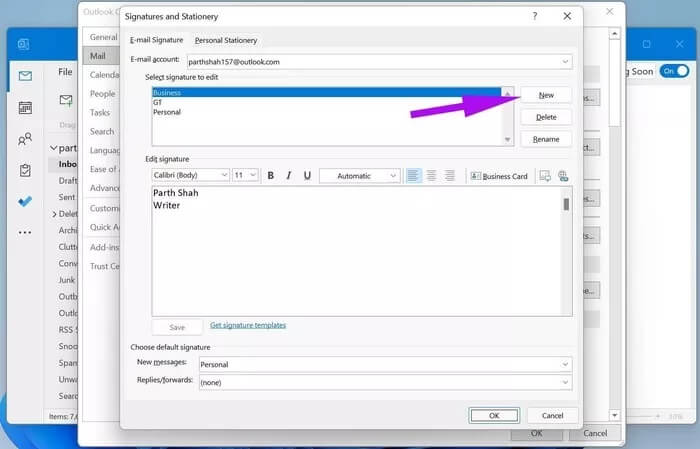
Adım 7: Bu imza için bir ad yazın ve Tamam'ı tıklayın.
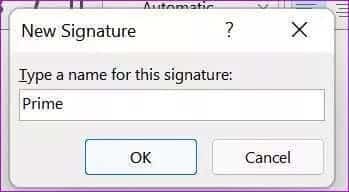
Varsayılan imzayı seç menüsünden, yanıtlar/yönlendirmenin yanı sıra yeni iletiler için varsayılan imzanızı seçebilirsiniz. Endişelenmeyin, yeni bir e-posta oluştururken yine de farklı bir imza kullanabilirsiniz. İşte nasıl.
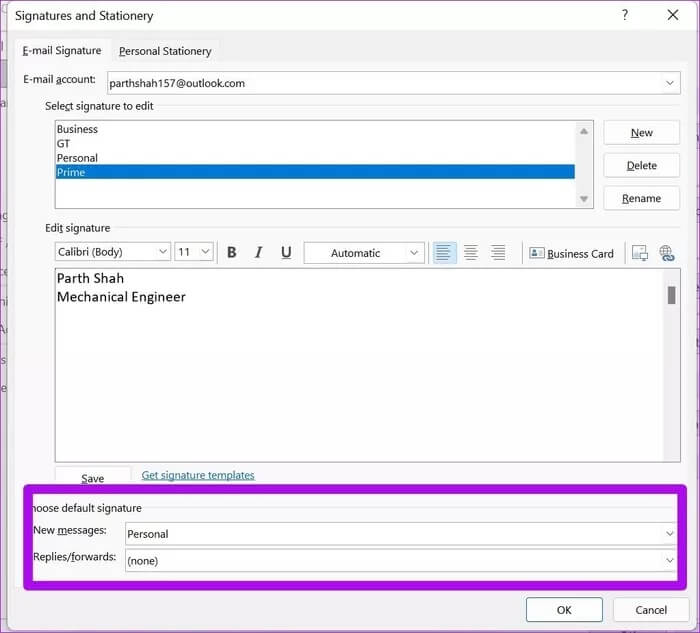
Yeni bir e-posta oluştururken üst kısımdaki imza menüsünü seçebilirsiniz.
Ardından, açılır menüden ilgili bir imza seçin ve e-postanızı oluşturmaya başlayın. İmza listesini kullanmazsanız, Outlook, Ayarlar listesinden ayarladığınız varsayılan imzayı kullanmaya devam edecektir.
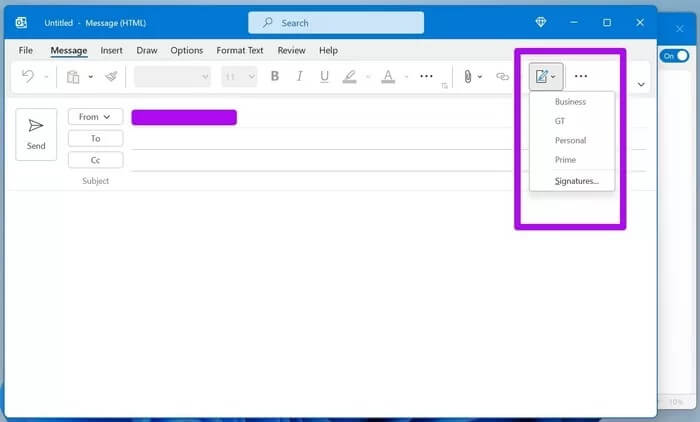
Bir e-postayı yanıtlarken veya iletirken bile Outlook'ta farklı bir imza kullanma seçeneğiniz vardır.
E-postada farklı imzaların nasıl kullanılacağını öğrenmek için Mac'lerde Outlook'a geçelim.
MAC'te OUTLOOK'ta farklı imzalar kullanın
Microsoft kısa süre önce tamamen yenilenmiş bir Mac uygulamasını yeniden tasarladı. Microsoft, Outlook'u gelecekte piyasaya sürmeyi planlıyor Tüm işletim sistemlerinde bir tane. Ancak henüz bitmedi ve mevcut Outlook uygulaması şu anda elde ettiğimiz şey.
bunu göstermek için. Outlook, e-posta imzalarınızı farklı işletim sistemlerinde eşitlemez. Yani, Windows'ta oluşturulan Outlook imzaları Windows'ta kalacaktır. Mac uygulaması ve Outlook mobil uygulamaları ile aynı durum.
Bunu bir eksiklik olarak kabul etmeyeceğiz. E-posta imzalarını kullandığınız cihaza/işletim sistemine göre ayırmak anlaşılabilir bir karardır.
Bununla birlikte, Mac'te Outlook'ta farklı e-posta imzalarının nasıl kullanılacağını öğrenelim.
Adım 1: Mac'te Outlook uygulamasını açın.
Adım 2: Menü çubuğunda Outlook'u tıklayın ve Tercihler menüsünü açın.
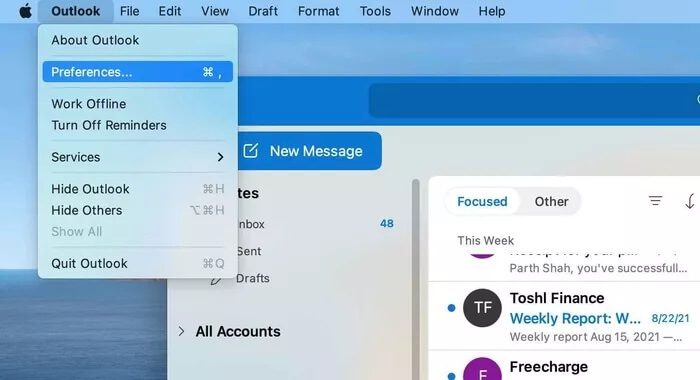
Aşama 3: E-posta > İmzalar'a gidin.
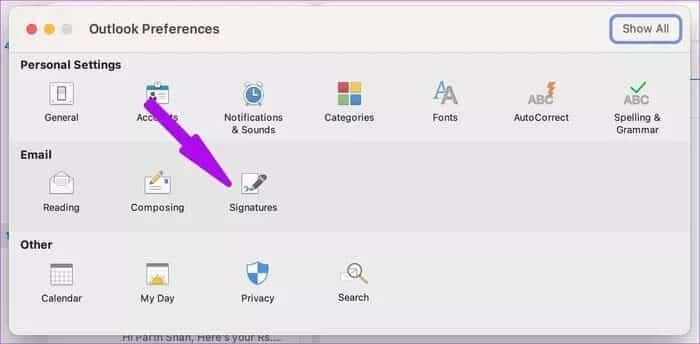
Adım 4: İmza listesinden, sol taraftan mevcut tüm imzaları göreceksiniz. + simgesini tıklayın.
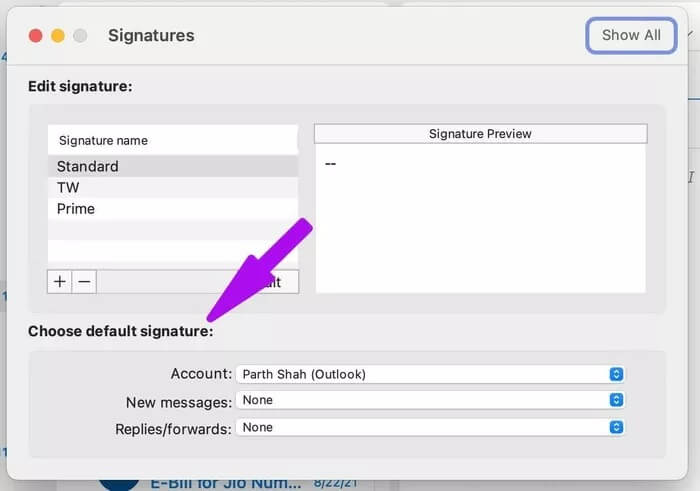
Adım 5: Zengin metin düzenleyicili küçük bir iletişim kutusu açılacaktır.
Aşama 6: İmzaya ilgili bir ad verin ve bir e-posta imzası oluşturun.
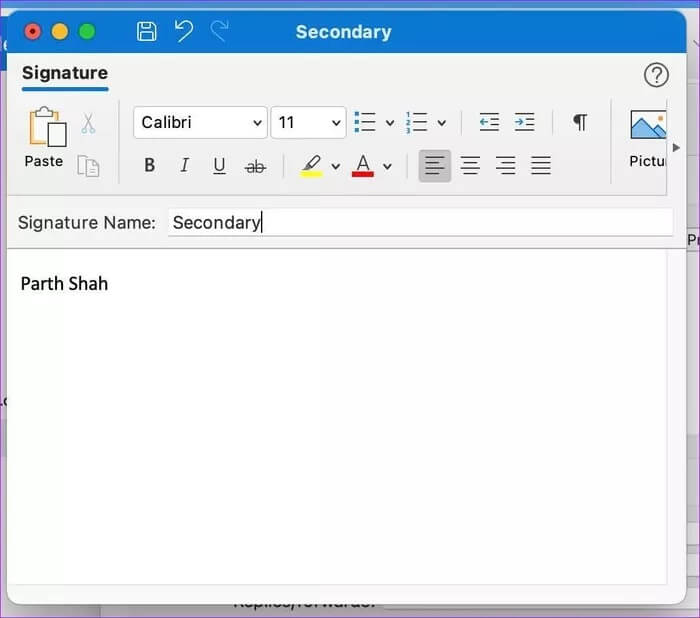
Varsayılan imza seçim menüsünden, yeni e-postalar ve yanıtlar/yönlendirme ile kullanmak için tercih ettiğiniz hesabı ve e-posta imzasını seçebilirsiniz.
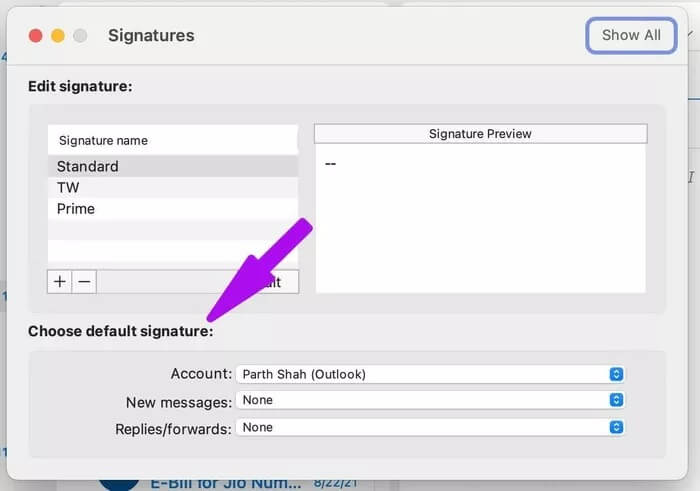
Sık kullandığınız e-posta imzasını seçin ve menüyü kapatın.
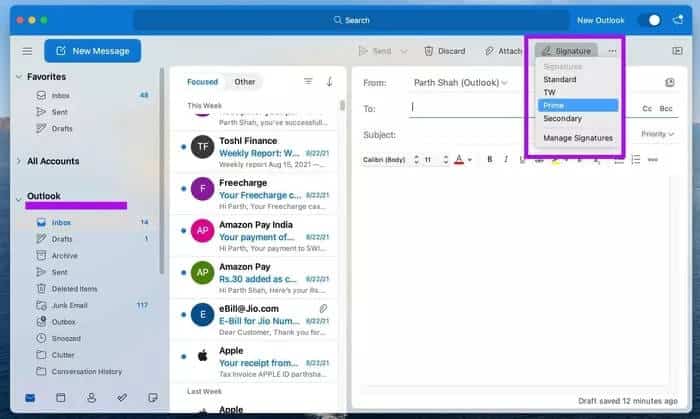
Sol üst köşedeki Yeni Mesaj düğmesini tıklayın ve Outlook ana sayfasından yeni bir e-posta oluşturun. En üstteki imza menüsünü seçebilir ve sağ taraftan Outlook postasında kullanmak üzere ilgili bir imza seçebilirsiniz.
Doğru yerde doğru imzayı kullanın
Daha önce belirtildiği gibi, e-postanın ve alıcının bağlamıyla ilgili bir imza kullanmanız gerekir. Çünkü alıcı üzerinde daha iyi bir izlenim bırakıyor. E-posta konusuna bağlı olarak, Windows'ta Outlook ile çoğunlukla 3-4 farklı e-posta imzası kullanıyoruz. Outlook'ta farklı imzaları nasıl kullanmayı planlıyorsunuz? Aşağıdaki yorumlar bölümünde görüşlerinizi paylaşın.